Када додајете слике у Ворд документ, морате да изаберете начин на који желите да буду у интеракцији са текстом у документу. Подразумевано, слике су „У складу са текстом“, што значи да се сматра да је слика постављена на одређено место у реду текста. У зависности од величине слике, ово може изгледати прилично незгодно и губити много простора. То је зато што текст може бити само изнад, испод или на истој линији као дно слике, иначе ниједан текст не може бити поред.
Да бисте променили преломање речи одређене слике, кликните десним тастером миша на њу, кликните или задржите миш изнад „Преломи текст“ у падајућем менију, а затим изаберите жељену опцију прелома речи за ту слику.
Савет: Видећете како ће се текст омотати око слике тако што пређете мишем преко сваке од опција. Ефекат ће бити прегледан у документу, иако ће углавном зависити од тога да ли је текст већ тамо да би се омотао око слике.
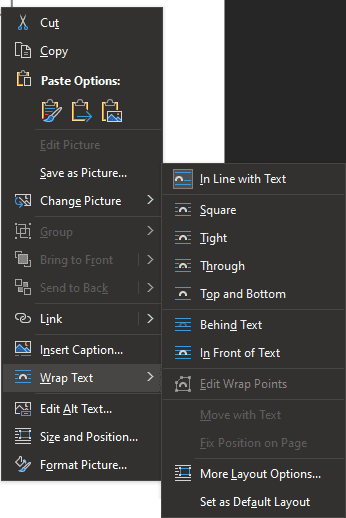
Опције преламања речи су: „У линији са текстом“, „Квадратно“, „Тесно“, „Кроз“, „Врх и дно“, „Иза текста“ и „Испред текста“. „У линији са текстом“ је подразумевана поставка и, као што је горе описано, поставља слику на одређену тачку на одређеној линији.
„Квадрат“ омогућава да се текст потпуно омота око слике, изнад, испод, лево и десно. „Тигхт“ је веома сличан „Квадрату“ за правоугаоне слике, међутим, за слике других облика, „Тигхт“ ће премотати текст који прати облик слике.
„Врх и дно“ омогућава да се текст премота изнад и испод слике, али се текст не може појавити ни на једној страни. „Иза текста“ прекрива текст преко слике, и обрнуто, „Испред текста“ прекрива слику на текст, заклањајући га.
„Кроз“ је сличан „Тигхт“, међутим, ако такође користите функцију „Уређивање тачака преламања“ у истом менију, можете имати премотавање текста у размак унутар слике.
Савет: „Уређивање тачака преламања“ вам омогућава да одредите обрис слике у коју би текст требало да се преломи. Доступан је само за одређене врсте преламања речи.
Ако више волите одређени тип преламања речи и желите да га поставите као подразумевани, то можете учинити тако што ћете кликнути на „Постави као подразумевани распоред“ на дну истог менија.